Cancelar um método de verificação de identidade
Para cancelar um método de verificação de identidade configurado em sua conta, as etapas a seguir dependem se você ainda tem acesso ao aparelho, ao aplicativo de autenticação (que inclua o GoDaddy Studio) ou à chave de segurança física que usou para configurar a verificação.
Você tem acesso ao aparelho ou aplicativo usado para configurar o método de verificação?
Perder o acesso ao aparelho não significa perder o acesso à conta. Se você não tiver mais acesso ao aparelho, ao aplicativo de autenticação ou à chave de segurança física que usou para configurar o método de verificação, nós podemos ajudar. Vamos orientar você durante a verificação de identidade mais uma vez, só para garantir. Em seguida, você terá acesso ao Formulário de Recuperação de Conta para cancelar seus métodos de verificação de identidade.
- Faça login na sua conta GoDaddy.
- Quando for solicitado o código de verificação de seis dígitos: se você não tiver configurado um método de verificação alternativo, clique em Recuperar conta.
Se tiver configurado um método alternativo, selecione Tentar outro método e, em seguida, clique em Recuperar conta.
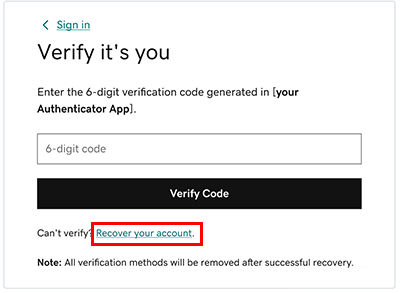
Solicitaremos que você forneça informações para confirmar sua identidade.
- Se as informações fornecidas coincidirem com sua conta, você recuperará o acesso, mas todos os seus métodos de verificação de identidade atuais serão removidos.
- Se não encontrarmos correspondência entre suas informações e os dados da sua conta, prossiga para a próxima etapa.
Observação: podemos usar diferentes métodos para validar sua identidade, incluindo a coleta e o processamento de seus dados biométricos por meio do Persona, nosso provedor de informações. - Abaixo de Não foi possível verificar sua identidade, clique em Continuar.
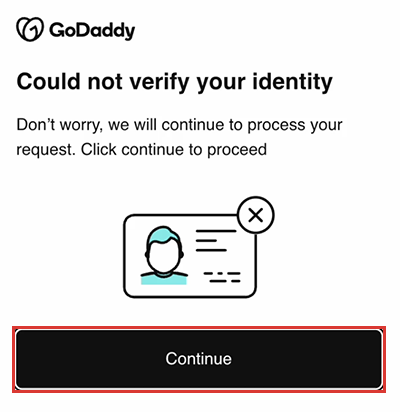
- Preencha o Formulário de Recuperação de Conta e, em seguida, clique em Enviar solicitação de recuperação. Analisaremos suas informações e daremos uma resposta em até 48 horas.
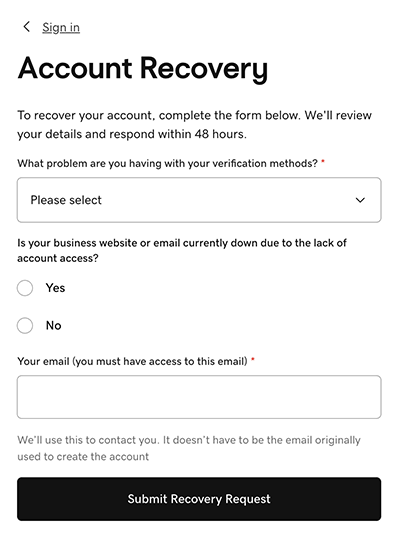
Se você tiver acesso ao aparelho, ao aplicativo de autenticação (que inclua o GoDaddy Studio) ou à chave de segurança que usou para configurar a verificação de identidade, basta fazer login, excluir o método e pronto! Você poderá ativá-lo novamente a qualquer momento.
- Acesse a página Segurança da GoDaddy.
- Se necessário, faça login. Se você habilitou a verificação, digite o código do seu celular ou aplicativo de autenticação, ou insira sua chave de segurança.
Observação: não recebeu o código de verificação? Nosso guia de solução de problemas pode ajudar.
- Na lista Segurança, abaixo de Métodos de verificação, para o método que deseja cancelar, selecione Editar
 e, em seguida, selecione Remover.
e, em seguida, selecione Remover. - Clique em Confirmar exclusão. Será exibida uma mensagem de confirmação e o método será desativado imediatamente.
- Se você deseja remover métodos adicionais de verificação de identidade, repita as etapas 3 e 4.
Observação: caso tenha habilitado a Segurança Aprimorada para exigir verificação de identidade a cada login em sua conta, a remoção de todos os métodos fará com que essa verificação adicional seja desabilitada.